猜你喜欢:
MP4轉MP3方法推薦
通過格式轉換的方法
線上應用:Apowersoft免費線上影音轉換
相對於狸窩轉換器、格式工廠等諸多桌面轉換軟體而言,Apowersoft免費線上影音轉換更易操作,而且也為用戶們省去了不少軟體下載安裝等麻煩。使用它,您無需註冊帳號,只需打開該頁面就可以正常使用了。它作為市場上鮮有的線上應用工具,能靈活幫助您實現各類影片(MP4, FLV, AVI, MKV, 3GP等)和音頻(MP3, WMA, WAV, FLAC, AAC等)之間的相互轉換。您可以參照以下步驟快速實現MP4轉MP3。
- 打開該線上轉換器所在的頁面,點擊“點此導入文件”按鈕。
- 在彈出的介面中,點一下“下載啟動器”,這個只是在第一次使用的時候會出現,再用時就沒有這一步驟了。
- 把輸出格式更改為MP3,接著您還可以更改其他默認參數設置,如:比特率、聲道、採樣率等。
- 設置完成後,單擊右下角的“轉換”按鈕進行格式轉換。
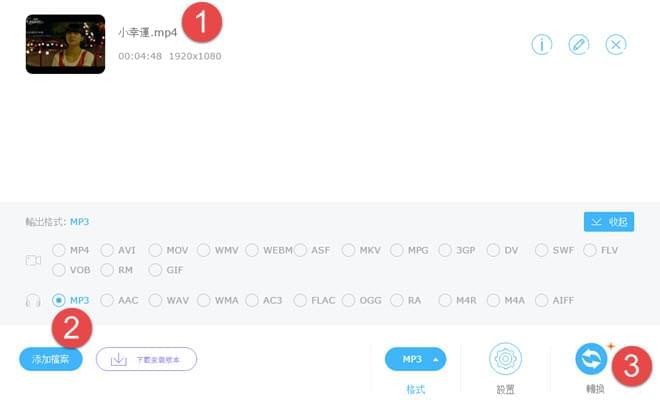
桌面影片剪輯軟體:BeeCut
誠然,線上應用工具可以為您省去一些繁瑣的過程,然而對於想要長期使用該工具的用戶來說,每次都要通過連接網路打開頁面才能使用它未免有些麻煩,因此,在此種情況下,功能更為豐富、性能更為穩定的BeeCut會是您的不二之選。
雖然BeeCut是一個剪輯軟體,但操作難度遠遠沒有Adobe Premiere那麼難,而MP4轉MP3也是通過簡單的音訊提取就能做到了。打開軟體後導入你的影片,拖拽至軌道上,右擊一下影片素材,選擇「音訊分離」,然後刪掉影片素材,點擊工具列中的 「匯出」按鈕選擇MP3格式保存就完成了。
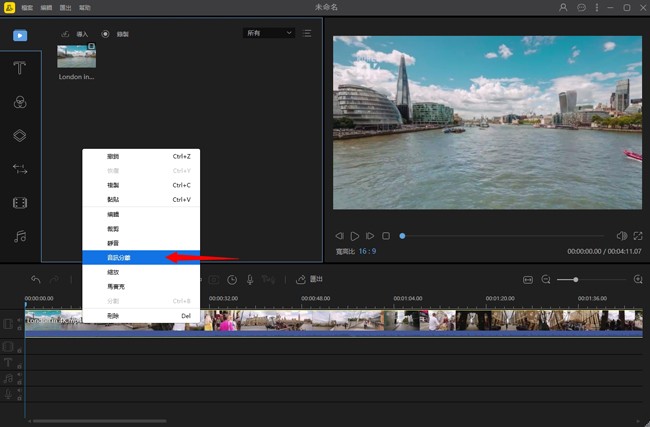
桌面影音檔轉換軟體:Apowersoft影片轉換王
誠然,線上應用工具可以為您省去一些繁瑣的過程,然而對於想要長期使用該工具的用戶來說,每次都要通過連接網路打開頁面才能使用它未免有些麻煩,因此,在此種情況下,功能更為強大、性能更為穩定的Apowersoft影片轉換王會是您的不二之選。
與前面談到的線上音頻轉換工具相比,Apowersoft影片轉換王是一款更為專業的MP4轉換器,當然這裡的“專業”並不是指軟體使用的難易、複雜程度,而是指其所涵蓋的影音轉換格式更為全面,既包括最為常見的影片和音頻格式,如:MP4, MP3, MKV, WMA, AVI, WMA等,也包括蘋果系列設備(iPhone, iPod, iPad, Apple TV)、索尼、安卓、DVD等設備所支援的格式。值得一提的是,它還能用於影片編輯,進行影片裁剪、截取、增加字幕、特效等操作。
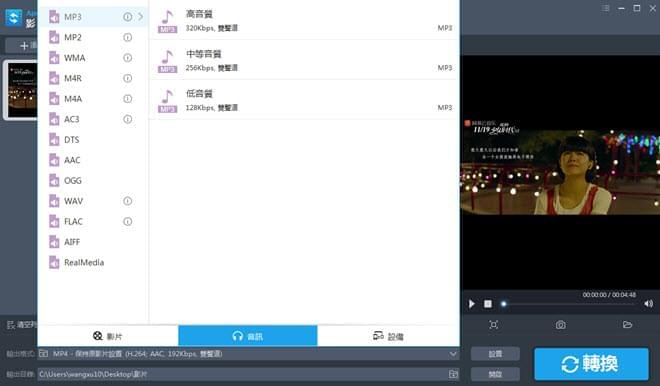
該軟體介面簡潔,操作起來十分方便。對於想要用該軟體將MP4轉換為MP3檔的用戶,可以在電腦上運行它,然後點擊介面左上方的“添加文件”按鈕選擇您想用於轉換的MP4影片。接下來,您就可以選擇輸出檔夾並將輸出格式更改為MP3即可。待設置完畢後,您就可以單擊介面右下角的“轉換”按鈕開始轉換。此外,您還可以使用該轉換器將多個MP4影片檔合併為一個MP3音頻檔。
通過聲音錄製的方法:Apowersoft錄音精靈
Apowersoft錄音精靈是一款專業的、兼具多種功能的音頻錄製軟體,它不僅能錄製任何從電腦音效卡中發出的聲音,還能錄製麥克風聲音。因此,無論您是想錄製線上音樂、廣播、網路電視聲音還是麥克風聲音,您都可以選用它來實現。同樣,這款錄音軟體也能通過聲音錄製的方式從本地的MP4影片檔中提取聲音並保存為MP3格式。使用它完成MP4轉MP3的具體方法如下:
- 將該軟體下載到硬碟,並在電腦上運行它。
- 進行參數設置。您可以選擇檔輸出的檔夾和輸出格式。
- 點擊下方紅色“開始”按鈕進行聲音錄製。
- 在您的電腦上播放該MP4影片。
- 當您想結束錄製時,只需再點擊一下紅色按鈕即可。
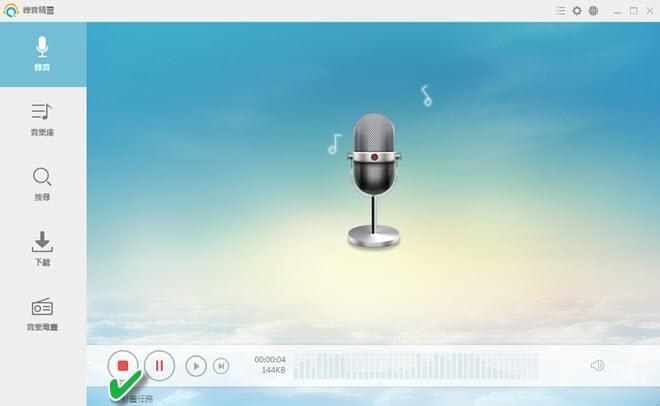
除了能夠錄製系統和麥克風聲音外,該軟體同時還兼具音頻轉換、音頻編輯、CD燒錄、音樂下載等功能。
以上便是小編對MP4轉MP3軟體的介紹,每種方法的側重點都有所不同。如若您只是想省去軟體下載和安裝的麻煩,快速實現影片的轉換,那麼Apowersoft免費線上影音檔轉換無疑是最好的選擇。相反,如果你更為注重的是工具的功能的全面性,那麼後三個桌面軟體更適合您。總之,一切由您選擇!相信您會因為喜歡而選擇,更會因為選擇而喜歡!




我要評論